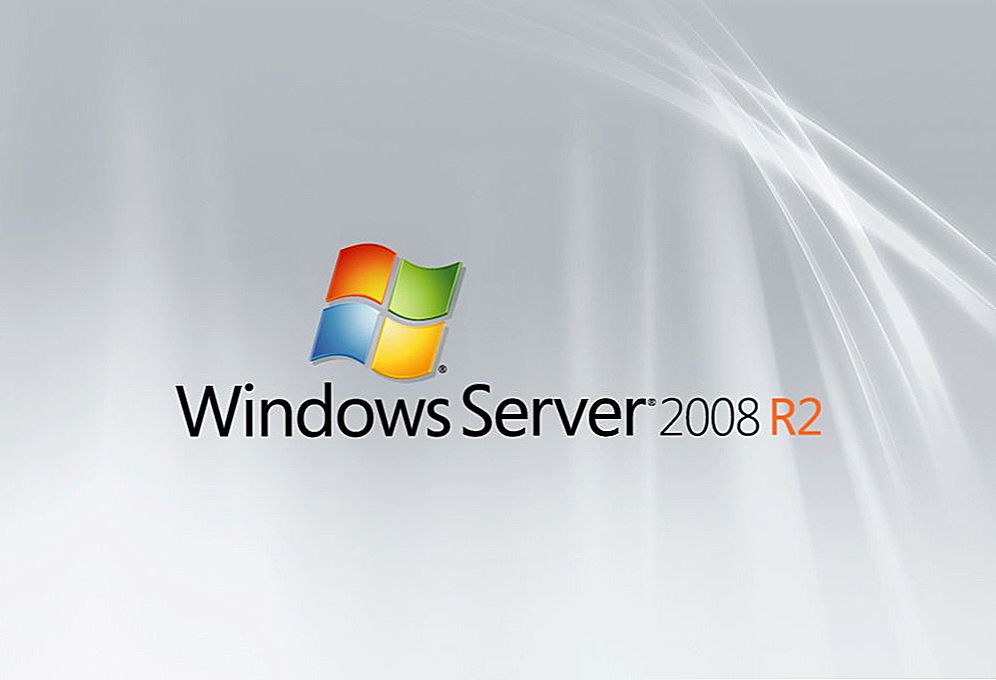Spoločnosť HP je neuveriteľne populárna, pretože vyrába tlačiarne ako multifunkčné zariadenia, ktoré dokážu tlačiť, skopírovať a skenovať. Multifunkčné zariadenie HP LaserJet 1536 je úspešným príkladom kvalitného produktu spoločnosti schopného vykonávať viac manipulácií. Používatelia vítajú tlačiareň HP LaserJet 1536 MFP, ktorá zaberá veľmi málo miesta na pracovisku, ale umožňuje vykonávať rôzne kancelárske úlohy.

Algoritmus činností pre inštaláciu a nastavenie tlačiarne HP LaserJet Pro M1536dnf MFP.
Inštalačný proces MFP
Ak ste si zakúpili tlačiareň HP LaserJet 1536 dnf MFP, pokyny, ktoré sú s ňou dodané, budú úspešne pôsobiť ako skvelý pomocník počas inštalácie a následnej konfigurácie.
Môžete byť potešení, že ste získali vynikajúce zariadenie, ktoré vám umožňuje vykonávať rôzne operácie. Avšak, aby ste ich všetky vykonali, musíte niečo dať. Najmä budete musieť pripojiť zariadenie MFP k sieti, pripojiť k počítaču a tiež vyžadovať inštaláciu vhodných ovládačov. Iba po vykonaní všetkých týchto akcií môže používateľ prakticky overiť prevádzku a všestrannosť zariadenia.

Charakteristiky zariadenia
Tlačiareň HP LaserJet 1536 dnf MFP je sprevádzaná adekvátnym režimom rýchlosti tlače. Najmä zariadenie dokáže tlačiť až 25 listov za minútu. Listy na tlač sú umiestnené v jednom z dvoch zásobníkov. V hlavnom zásobníku nie je možné držať viac ako desať listov naraz, ale druhý zásobník umožňuje načítať pomerne veľký počet listov až 250 kusov.
Tlačiareň HP LaserJet 1536 dnf MFP je vybavená vnútornou pamäťou RAM, vďaka ktorej je možné zabezpečiť úspešné uchovanie až štyroch stoviek naskenovaných listov. Pokyny dodávané s multifunkčným zariadením presviedčajú používateľa, že pri vytváraní tohto zariadenia výrobca použil moderné technológie na úsporu spotreby energie v okamihu, keď prebieha proces kopírovania alebo je zariadenie v pohotovostnom režime.
Poteší užívateľa a skutočnosť, že tlačiareň HP LaserJet 1536 dnf MFP je sprevádzaná vysokorýchlostným portom USB, ktorý poskytuje rýchlu komunikáciu a rýchle vykonávanie viacerých úloh. Multifunkčné zariadenie MFP HP Laserjet 1536 dnf je vybavené faxom. Je jednoduché používať zariadenie aj pre začiatočníkov, pretože všetky otváracie mechanizmy, vrátane dverí, krytov, fungujú ľahko,kazeta sa tiež ľahko odstráni, ak je to potrebné.

Nastavenie tlačiarne
Ak ste už dôkladne preskúmali pokyny, porozumeli ste hlavným komponentom zariadenia MFP, môžete prejsť na nové štádiá učenia tohto zariadenia. Najmä je užitočné pochopiť, aké ďalšie funkcie skryje tlačiareň. Vstupom do menu "Nastavenia" budete musieť rozhodnúť, ktoré submenu budete potrebovať v konkrétnom okamihu, resp. Vybrať tento pododsek a prejsť naň.
Navštívením pododseku "Krátke formuláre" budete prekvapení, že tlačiareň MFP HP LaserJet 1536 dnf nie je schopná tlačiť iba určitý text, ale je pri tlači navyše schopná poskytnúť rozloženie stránky. Môžu to byť:
- úzke a široké línie;
- malé a veľké bunky;
- miesta na pripevnenie špeciálnych značiek;
- hudobný personál
Ak potrebujete nastaviť fax, prejdite do príslušnej ponuky. Tu môžete jednoducho nastaviť aktuálny dátum, čas a tiež nastaviť režim odpovede výberom jednej zo štyroch možných možností. A tiež nezabudnite nastaviť počet prichádzajúcich zvukových signálov v nastaveniach, po ktorých má fax fungovať.
UPOZORNENIE. Takúto tlačiareň sa však zakúpi na tlač, preto by ste mali venovať maximálnu pozornosť nastaveniam týkajúcim sa tlače a podávania papiera.Pokyny vedú používateľov k tomu, že tlač môže byť jednostranná a obojstranná. V tomto prípade môže byť papier iný, môžete tiež použiť papier nie je príliš vysoká kvalita. Ak z nejakého dôvodu zistíte, že zariadenie MFP HP LaserJet 1536 dnf nevytvára dobré kópie, nemali by ste sa panikať, budete musieť zistiť, čo tento problém vyriešiť.
Problém sa môže vyskytnúť na pozadí nesprávne nainštalovaných ovládačov. Tak ako počas prevádzky multifunkčného zariadenia môžu byť vodiči vystavení vírusovým útokom, takže prevádzka tlačiarne v takýchto prípadoch bude sprevádzaná poruchami systému. Ak chcete vyriešiť takéto problémy, jednoducho aktualizujte ovládač zariadenia alebo ho znova nainštalujte.

Pred výstupom tlačovej úlohy môžete vykonať aj zmeny základných nastavení. Najmä je možné označiť určitý počet kópií, môžete si byť nakonfigurovaný tak, aby vybrať vlastnú veľkosť stránky, a určiť typ papiera, ktorý ste vložili v určitom okamihu v zásobníku MFP.
Ak máte úlohu vytlačiť text na obidve strany papiera, je najlepšie vykonať zmeny v nastaveniach tlače vopred. V tomto prípade bude možné neskôr odstrániť nejaké nedorozumenie. Je jednoduché nastaviť takýto parameter, ak vyberiete tlačiareň, kliknete na položku "Vlastnosti" a potom prejdete na kartu "Spracovanie". Na tejto karte nájdete riadok "Tlač na obidve strany (ručne)". Teraz po vytlačení prvej strany nemusíte nič meniť a stačí vložiť všetok papier, ktorý vyšiel po vytlačení prvej strany do zásobníka a pokračovať v tlači. MFP umožňuje tlač, aby sa zmenila orientácia stránky.
Ak prečítate recenzie tých používateľov, ktorí už mali možnosť zhodnotiť úroveň kvality tlačiarne v praktických skúsenostiach, môžete zistiť, že zariadenie MFP má niekoľko významných výhod, vrátane:
- rýchle vykurovanie a následne veľmi rýchla tlač dokumentov;
- najvyššia úroveň tlače;
- vysoko kvalitná montáž najlepšej svetovej značky;
- skvelý dizajn.
Na tomto základe si to môžeme byť istíže inštalácia takejto tlačiarne nie je sprevádzaná ťažkosťami, ak je k dispozícii disková jednotka vodiča alebo takéto ovládače boli stiahnuté vopred. Dôležité zmeny nastavení tlačiarne sú tiež ľahké, ak používate podrobné pokyny, ktoré sú vždy súčasťou balenia. A na základe našich odporúčaní je tiež možné vykonať nastavenia.
Ak sa všetky nastavenia vykonajú správne, považujete tlačiareň za ideálneho asistenta, nikdy nebudete ľutovať, že ste zakúpili takéto multifunkčné zariadenie.